小白系统下载的镜像文件在哪里
- 分类:教程 回答于: 2022年08月04日 15:15:00
小白系统装机工具可以在线自行下载系统镜像并安装到电脑,帮助很多网友实现安装系统的目的。有些网友好奇小白系统下载的镜像文件在哪里,小白系统下载的镜像文件保存地址可以按照以下方法来找到并使用它,一起来看看吧。
工具/原料:
系统版本:windows7系统
品牌型号:联想小新Pro14 锐龙版
软件版本:小白一键重装系统v2290
方法/步骤:
1、桌面双击计算机,选择进入E盘。
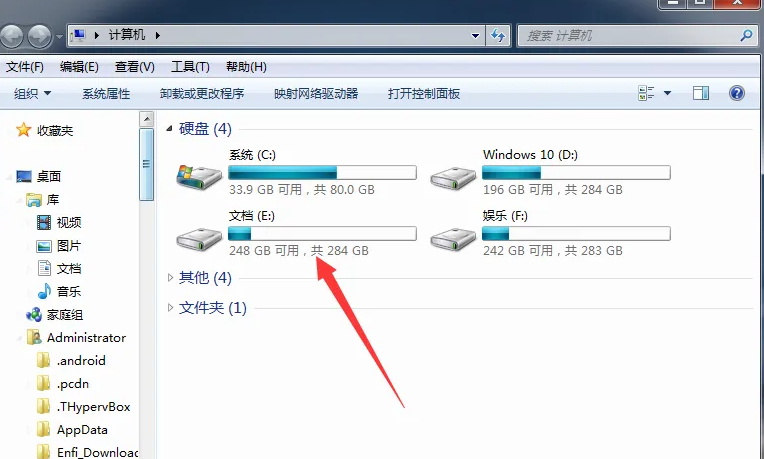
2、在E盘内依次点击XiaoBai/Data/Down,然后找到压缩文件大小最大的那个小白系统下载的镜像文件。
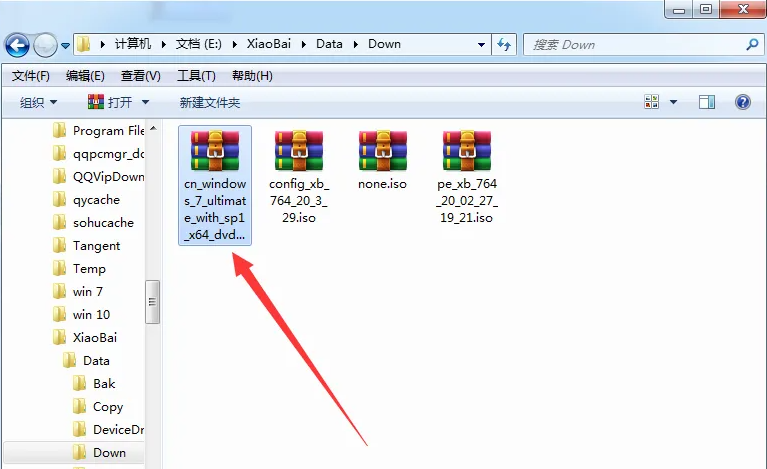
3、双击打开压缩文件,再双击setup.exe即可使用。
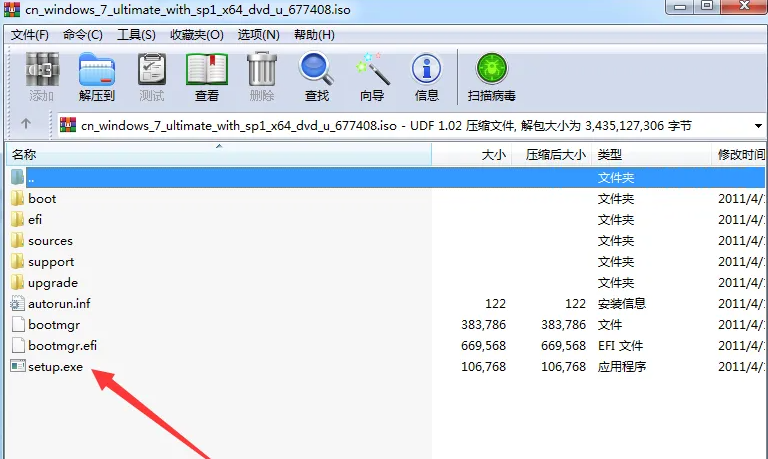
总结:
打开电脑E盘,根据路径找到系统镜像文件。
 有用
26
有用
26

分享


转载请注明:文章转载自 www.xiaobaixitong.com
本文固定连接:www.xiaobaixitong.com
 小白系统
小白系统
小白帮助
如果该页面中上述提供的方法无法解决问题,您可以通过使用微信扫描左侧二维码加群让客服免费帮助你解决。备注:人工客服仅限正常工作时间(周一至周六:9:00~12:00 2:00~6:00)

长按或点击右侧按钮复制链接,去粘贴给好友吧~


http://127.0.0.1:5500/content.htmlhttp://127.0.0.1:5500/content.htmlhttp://127.0.0.1:5500/content.htmlhttp://127.0.0.1:5500/content.htmlhttp://127.0.0.1:5500/content.htmlhttp://127.0.0.1:5500/content.htmlhttp://127.0.0.1:5500/content.htmlhttp://127.0.0.1:5500/content.htmlhttp://127.0.0.1:5500/content.html
取消
复制成功
怎样进行电脑系统重装(适合电脑小白的方法图解)
 1000
10002023/04/17
黑屏解决办法(黑屏原因)
 1000
10002022/11/08
MicrosoftOffice2021 最新永久激活密钥
 1000
10002022/11/03
热门搜索
电脑重装系统大概多少钱
 1000
10002022/10/29
电子邮箱格式怎么写教程
 1000
10002022/10/23
神舟电脑怎么进入bios重装系统
 1000
10002022/10/13
苹果序列号含义
 1000
10002022/10/07
五种方法教你电脑开不了机怎么办
 1000
10002022/07/19
小白一键重装系统后怎么激活windows
 1000
10002022/07/08
超详细原版windows系统下载图文教程
 1000
10002022/06/30
上一篇:小白装机出现问题安装失败怎么办
下一篇:小白三步装机版官网下载使用教程
猜您喜欢
- 电脑一键重装后黑屏的情况如何解决..2016/11/04
- 组装机怎么重装系统2016/08/22
- 电脑如何重装系统?2022/07/19
- dell重装系统按f几进入2023/05/03
- 华硕笔记本重装系统按哪个键..2022/11/21
- 绿色一键重装系统详细图文教程..2016/08/09
相关推荐
- 电脑误删除文件夹怎么恢复..2023/04/26
- 显示器黑屏解决方法2022/10/09
- lenovo台式电脑怎么重装系统xp的教程..2022/02/25
- 小白官网地址是什么2022/09/29
- 摄像头怎么安装2015/07/01
- 台式电脑黑屏怎么回事2022/10/23
文章已经到底了,点击返回首页继续浏览新内容。

















